Gesamte Downloads
Hauptinhalt
Über den Autor
Aktuelle Themen
Schnelle Übersicht über alle Notwendigkeiten zur Fehlerbehebung - "Laufwerk C hat nicht genügend Speicherplatz um dieses Paket zu entpacken":
| 🎯Ziel | Behebung der Fehlermeldung "Es ist nicht genügend Speicherplatz vorhanden, um dieses Paket zu entpacken". |
| ⚒Tools | 1. Festplatte mit diesem Fehler; 2. Gesunder und funktionierender Windows-PC; 3. Methoden zur Behebung dieses Problems. |
| 📑Lösungen |
|
| ⏱Zeitdauer | 3-5 Minuten |
Wenn Sie versuchen, Software wie QuickBooks, Office 2016 oder andere Programme auf dem Laufwerk C zu installieren, erhalten Sie aber die Meldung "Laufwerk C:\ hat nicht genügend Speicherplatz aus, um dieses Paket zu entpacken"? Viele Benutzer haben diese Erfahrungen, wenn sie versuchen, das Installationspaket auf ihrem Laufwerk C zu extrahieren. Wie kann man die Software erfolgreich installieren, wenn diese Fehlermeldung angezeigt wird?
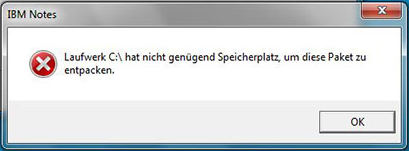
Das Problem hindert Sie daran, das Paket auf Laufwerk C zu extrahieren. Es kann auch zu anderen Problemen führen, z.B., Sie können keine Daten auf Laufwerk C speichern oder nicht genügend Speicherplatz vorhanden ist, um andere Programme auszuführen. Glücklicherweise bietet dieser Beitrag wirksame Methoden zur Behebung des Fehlers "Auf Laufwerk C ist nicht genug Speicherplatz vorhanden, um dieses Paket zu extrahieren". Befolgen Sie die folgenden Methoden, um dieses Problem mit Leichtigkeit zu beheben.
Schnelle Lösungen für das Problem: Laufwerk C hat nicht genügend Speicherplatz, um dieses Paket zu entpacken
Versuchen Sie die folgenden schnellen Lösungen, wenn Sie mit dem Problem "nicht genügend Speicherplatz auf Laufwerk C, um dieses Paket zu entpacken" konfrontiert sind.
- Den Computer neu starten
- Das Paket mit einem anderen Extraktionsprogramm entpacken
- Das Paket erneut herunterladen
Zwei erweiterte Lösungen für den nicht genügend Speicherplatz für das Entpacken
Lösung 1. Den Speicherplatz auf Laufwerk C erweitern
EaseUS Partition Master bietet Ihnen die umfassenden Funktionen für die Festplattenverwaltung, einschließlich der Vergrößerung vom Laufwerk C. Sie können den Partitionsmanager direkt herunterladen und die unten angebotenen Schritte befolgen, um das Laufwerk C in Windows 7/8/10 mit Leichtigkeit zu vergrößern.
Schritt 1: Klicken Sie im rechten Bereich auf "Anpassen".
Wenn Ihre Partition keinen Speicherplatz mehr hat, zeigt EaseUS Partition Master eine Warnung zu wenig Speicherplatz an und bietet die Option "Anpassen" an.
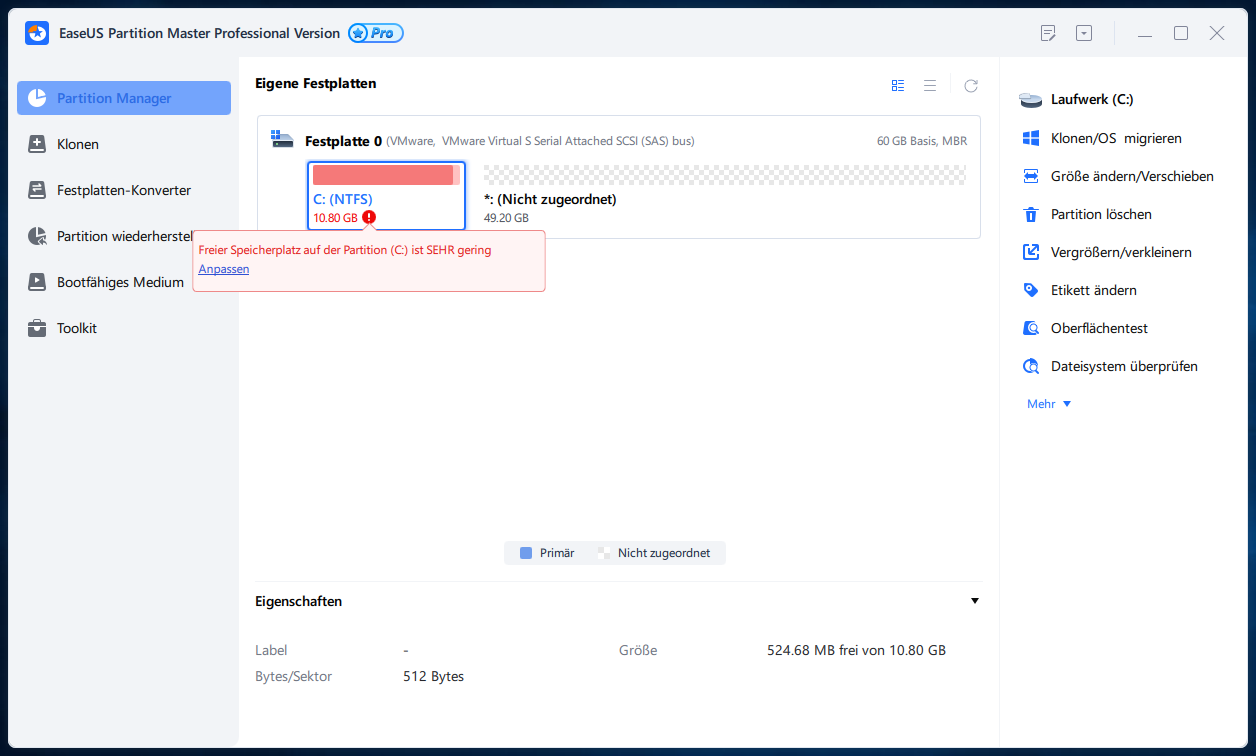
Schritt 2: Klicken Sie auf "OK", um die Partition automatisch zu erweitern.
EaseUS Partition Master erweitert die Partition, um das Problem des geringen Speicherplatzes intelligent zu lösen, nachdem Sie auf "Anpassen" geklickt haben, und Sie müssen nur auf "OK" klicken, um fortzufahren.
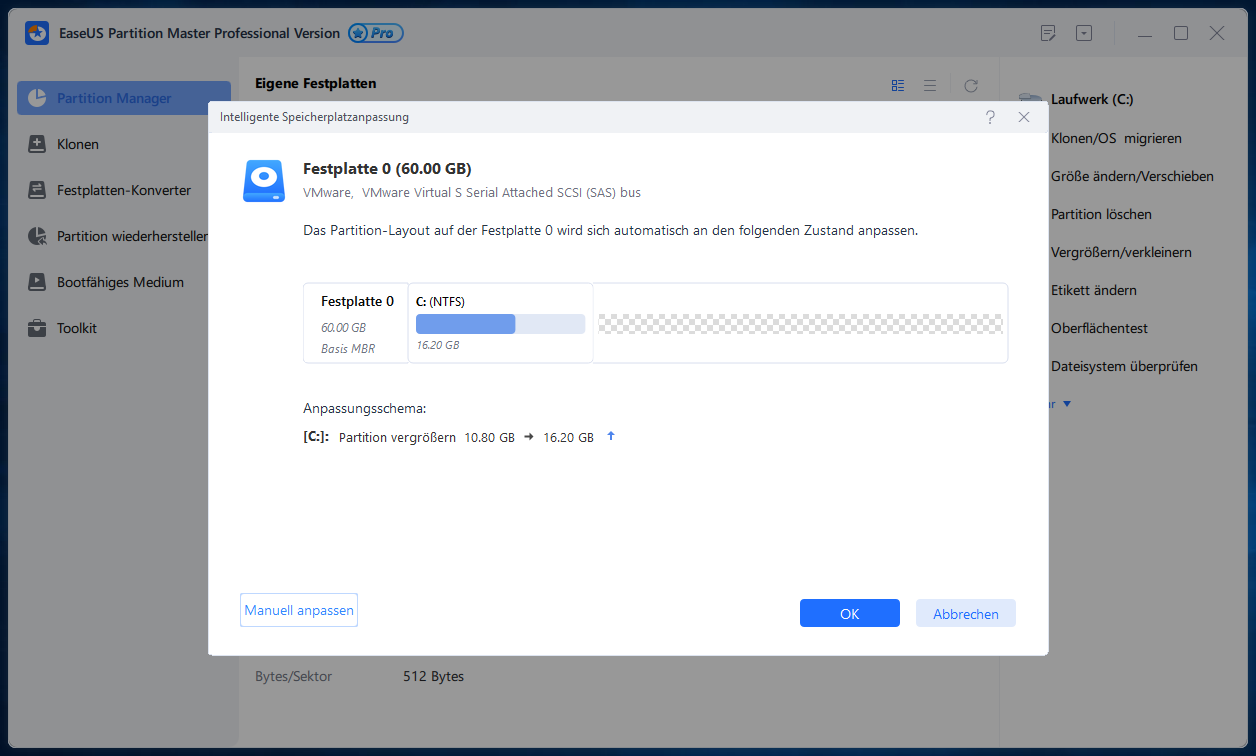
Sie können auch auf "Manuelle Anpassung" klicken, um die Partitionsgröße manuell zu erweitern, wenn die Smart Space-Anpassung Ihre Anforderungen nicht erfüllen kann. Klicken Sie dann auf "OK", um fortzufahren.
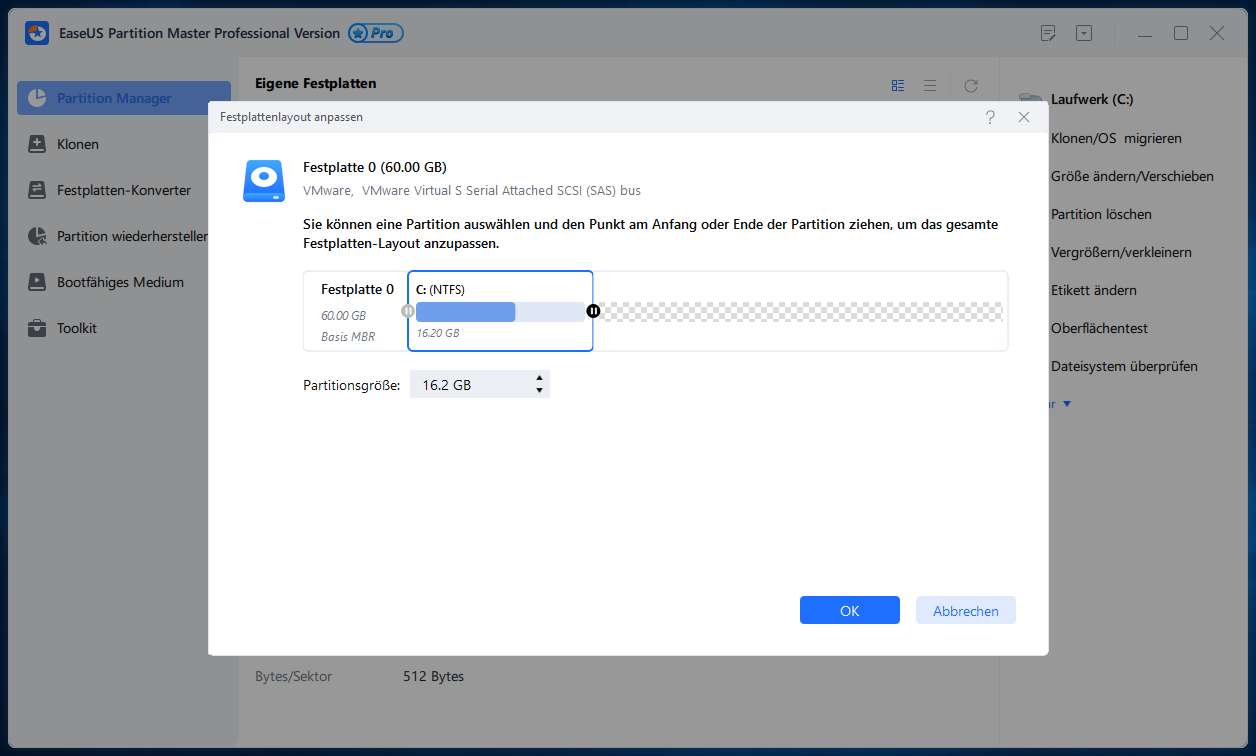
Schritt 3: Führen Sie Operationen aus, um die Partition mit wenig Speicherplatz zu erweitern.
Klicken Sie auf die Schaltfläche "Aufgabe(n) ausführen" in der oberen Ecke und behalten Sie alle Änderungen bei, indem Sie auf "Anwenden" klicken.
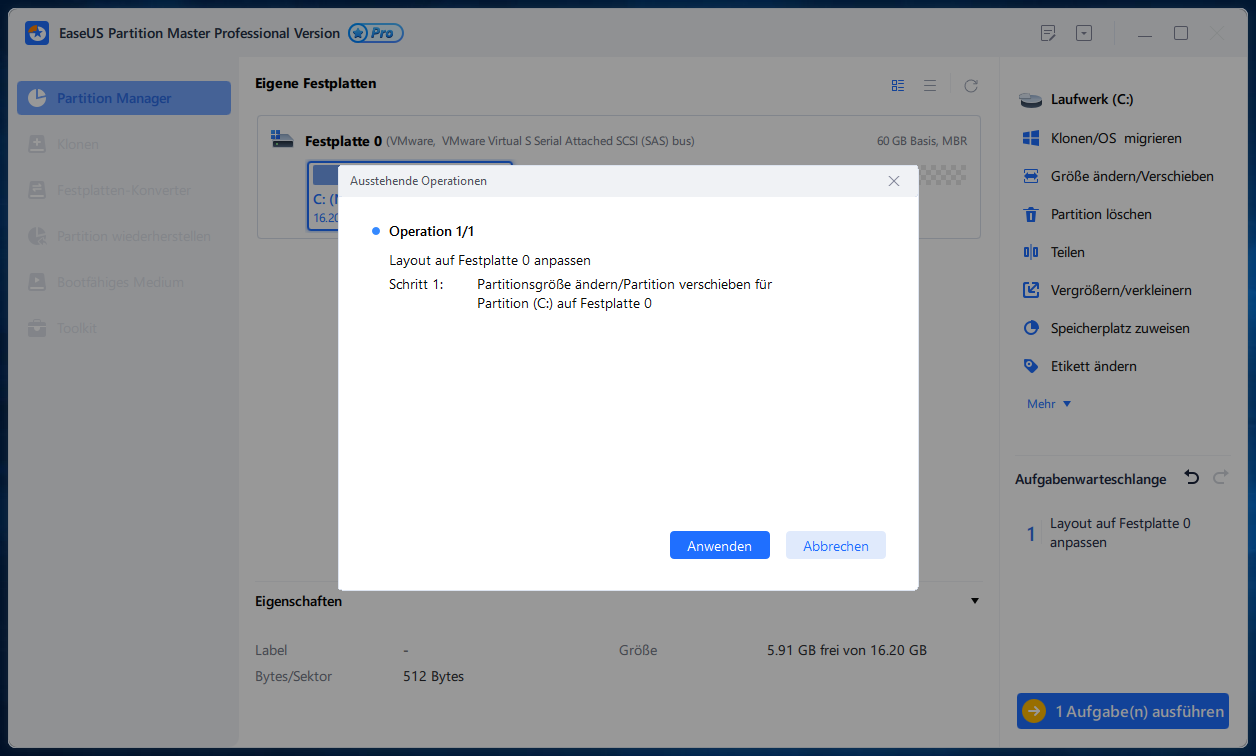
Video-Anleitung für das Erweitern des Laufwerk C:
Sie können auch dem folgenden Video folgen, um den Speicherplatz auf Laufwerk C zu vergrößern, damit Ihr Laufwerk C genügend Platz hat, um Ihre Operationen durchzuführen.
Lösung 2. Junk-Dateien löschen und den Speicherplatz schaffen
Wenn die schnellen Lösungen nicht gut funktionieren, wird die Freigabe von Laufwerk C und die Vergrößerung seines Speicherplatzes einen Gefallen tun.
Um dies einfach zu erreichen, wird ein kostenloses und professionelles Tool - EaseUS CleanGenius - empfohlen. Es ist der einfachste und am meisten erwartete Weg, um den unzureichenden Speicherplatz für das Laufwerk C zum Extrahieren des Pakets zu lösen.
Schritt 1. Downloaden und installieren Sie EaseUS CleanGenius.
Schritt 2. Klicken Sie auf PC Cleaner und installieren Sie EaseUS CleanGinus. Klicken Sie dann auf "Bereinigen" und auf "Scannen", um das System zu bereinigen und Ihren PC so gut wie neu zu machen.
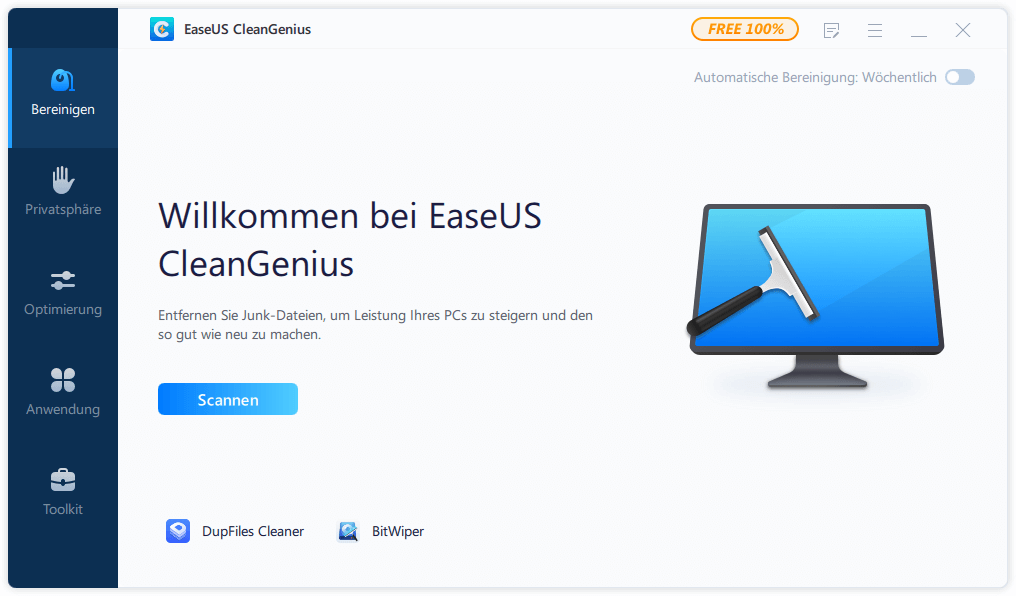
Schritt 3. Die Software scannt Ihren gesamten Computer, um ungenutzte Dateien zu finden, die viel Speicherplatz beanspruchen. Sie können nutzlose große Dateien, System-Junk-Dateien und ungültige Windows-Einträge auswählen und auf "Bereinigen" klicken, um den Systembereinigungsprozess zu starten.
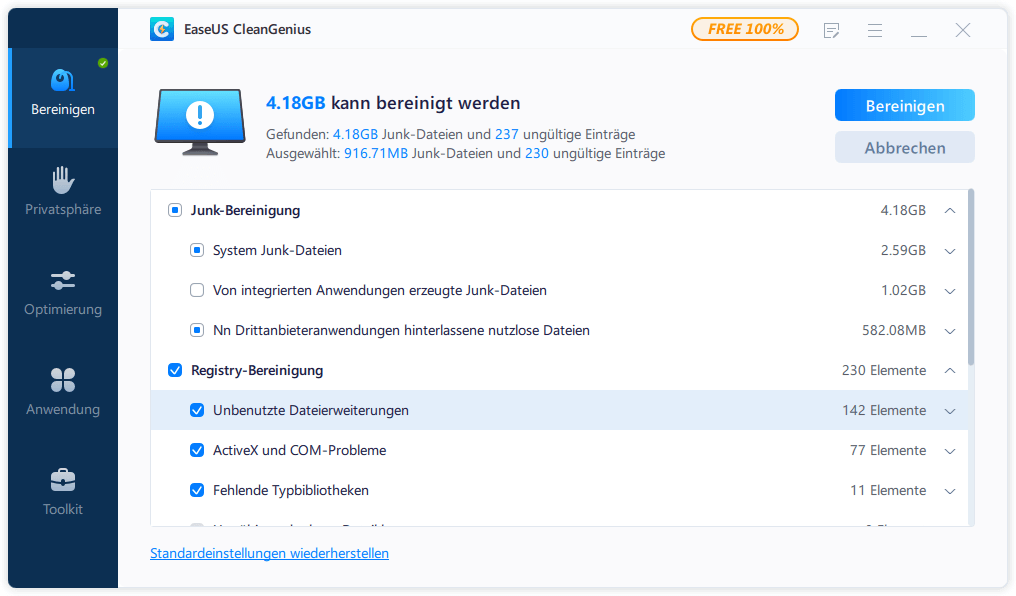
Schritt 4. Wenn der Scan abgeschlossen ist, klicken Sie auf "Fertig", um die Reinigung der Junk-Dateien zu beenden.
Das Fazit
Auf dieser Seite haben wir 3 schnelle Lösungen und 2 zuverlässige Methoden zur Verfügung gestellt, um Windows-Benutzern bei der Behebung des Fehlers "Es ist nicht genug Platz auf Laufwerk C, um das Paket zu extrahieren" zu helfen.
EaseUS Partition Master mit vielen Funktionen könnte eines der zuverlässigsten Tools zur Behebung dieses Fehlers auf allen Windows-Computern sein. Wenn Sie dieses Problem haben, laden Sie diese Software herunter und lassen Sie sich helfen.
Häufig gestellte Fragen
Hier haben wir einige heiße Themen gesammelt, die mit diesem Thema zu tun haben, und wenn Sie daran interessiert sind, finden Sie hier Antworten:
1. Warum meldet mein Computer, dass der Speicherplatz nicht ausreicht, obwohl er vorhanden ist?
Es gibt viele Gründe, die dazu führen können, dass der Speicherplatz auf einer Festplatte nicht ausreicht, auch wenn es heißt, dass Platz vorhanden ist. Sie sind hier aufgeführt:
- Auf der Festplatte versteckte Dateien oder Daten nehmen zu viel Speicherplatz in Anspruch.
- Der virtuelle Speicher benötigt Festplattenplatz.
- Virus- oder Malware-Infektion.
2. Wie kann ich Speicherplatz auf der lokalen Festplatte C freigeben?
Hier sind einige Methoden, die funktionieren, um Speicherplatz auf dem lokalen Laufwerk C freizugeben:
- Löschen oder bereinigen Sie große und nutzlose Junk-Dateien.
- Deinstallieren Sie große oder unnötige Programme.
- Verschieben oder übertragen Sie große Ordner, Dateien und Anwendungen von Laufwerk C auf ein anderes Laufwerk.
- Erweitern Sie das Laufwerk C mit dem von einem anderen Laufwerk zugewiesenen Speicherplatz.
3. Warum ist mein lokales Laufwerk C immer voll?
Das Laufwerk C ist immer voll, was verschiedene Gründe haben kann:
- Windows Update Backup oder Windows.old Ordner.
- Temporäre Dateien.
- Virus- oder Malware-Infektion.
- Der Papierkorb recycelt zu viele nutzlose Dateien.
- Das Laufwerk C speichert alle von Windows heruntergeladenen Inhalte.
Wenn Sie eine schrittweise Anleitung benötigen, finden Sie auf dieser Seite Hilfe: Laufwerk C ist voll.
Wie wir Ihnen helfen können
Über den Autor
Mako
Nach dem Studium der Germanistik ist Mako seit 2013 Teil des EaseUS-Teams und hat sich in den letzten 11 Jahren intensiv mit Software-Themen beschäftigt. Der Schwerpunkt liegt auf Datenrettung, Datenmanagement, Datenträger-Verwaltung und Multimedia-Software.
Produktbewertungen
-
Mit „Easeus Partition Master“ teilen Sie Ihre Festplatte in zwei oder mehr Partitionen auf. Dabei steht Ihnen die Speicherplatzverteilung frei.
Mehr erfahren -
Der Partition Manager ist ein hervorragendes Tool für alle Aufgaben im Zusammenhang mit der Verwaltung von Laufwerken und Partitionen. Die Bedienung ist recht einfach und die Umsetzung fehlerfrei.
Mehr erfahren -
"Easeus Partition Master" bietet Ihnen alles, was Sie zum Verwalten von Partitionen brauchen, egal ob Sie mit einem 32 Bit- oder 64 Bit-System unterwegs sind.
Mehr erfahren
Verwandete Artikel
-
Gelöst: HP Laptop startet langsam
![author icon]() Mako/2025/05/21
Mako/2025/05/21
-
Acer Laptop startet nicht. Wie kann man das beheben?
![author icon]() Maria/2025/06/26
Maria/2025/06/26
-
Anleitung zum Testen der NVMe-Geschwindigkeit unter Windows [3 effiziente Methoden]
![author icon]() Mako/2025/05/21
Mako/2025/05/21
-
Gelöst: Windows 11 Update-Assistent bleibt bei 99% hängen
![author icon]() Maria/2025/08/10
Maria/2025/08/10








